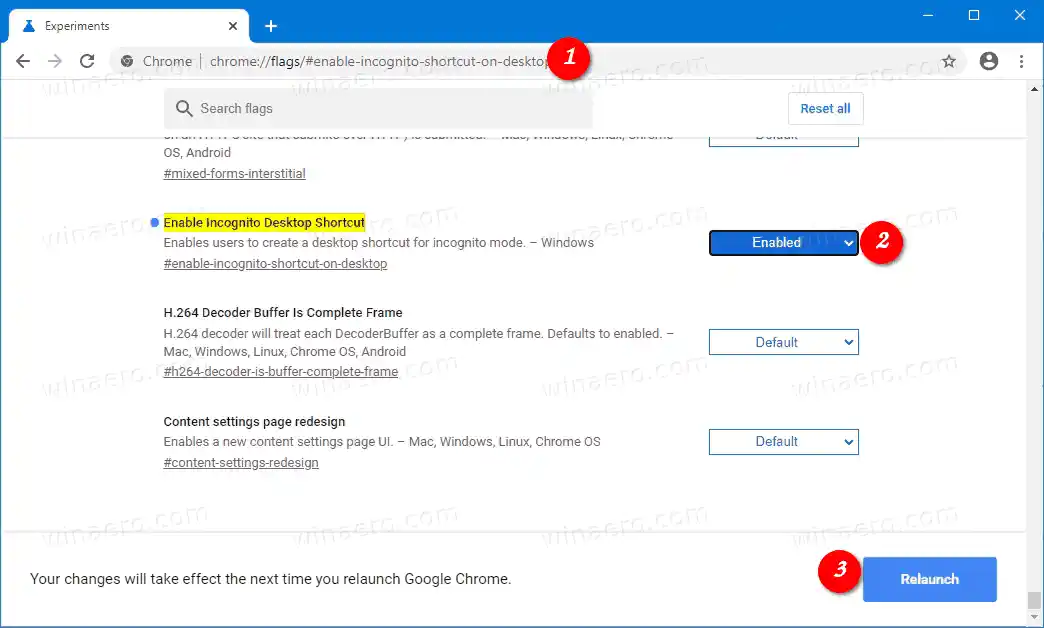Inkognito v prehliadači Google Chrome je okno, ktoré implementuje funkciu súkromného prehliadania. Hoci neukladá veci, ako je vaša história prehliadania, súbory cookie, údaje stránok a formulárov, umožňuje vám prístup k vášmu profilu, záložkám atď. Súbory cookie v skutočnosti zostávajú uložené počas relácie inkognito, ale po ukončení režimu inkognito sa odstránia.
Je tiež dôležité poznamenať, že ak máte otvorené okno inkognito a potom otvoríte ďalšie, Chrome bude v tomto novom okne naďalej používať vašu reláciu súkromného prehliadania. Ak chcete ukončiť a ukončiť režim inkognito (napr. začať novú reláciu prehliadania v režime inkognito), musíte zavrieť všetky okná inkognito, ktoré máte aktuálne otvorené.
čítacie ovládačeObsah skryť Skratka režimu inkognito Povoľte funkciu skratky režimu inkognito
Skratka režimu inkognito
Prehliadač Google Chrome vám umožňuje vytvoriť odkaz, ktorý otvorí nové okno inkognito priamo jedným kliknutím. Počnúc verziou Chrome Canary 86.0.4227.0, ako si všimol GeekerMag, obsahuje na to špeciálnu možnosť.
Keď otvoríte nové okno inkognito, môžete teraz kliknúť na ikonu profilu a nájsť nový záznam,Vytvoriť zástupcu.

Keď naň kliknete, Chrome vám na pracovnej ploche vytvorí odkaz, ktorý priamo otvorí nové okno prehliadania v režime inkognito.

Štandardne je možnosť skrytá za príznakom |_+_|, takže ju musíte najskôr povoliť.
No, namiesto toho, aby ste sa trápili s príznakmi, môžete takúto skratku vytvoriť ručne. Je to veľmi jednoduché. Kroky sú uvedené v nasledujúcom príspevku.
Vytvorte skratku režimu inkognito prehliadača Google Chrome
externý úložný kábel
Ak chcete vyskúšať natívnu implementáciu Google, postupujte podľa pokynov nižšie.
Povoľte funkciu skratky režimu inkognito
- Nainštalujte si Google Chrome Canaryak ste to ešte neurobili.
- Do panela s adresou zadajte nasledovné: |_+_|.
- VybertePovolenéz rozbaľovacej ponuky napravo od možnosti Prečítať neskôr.
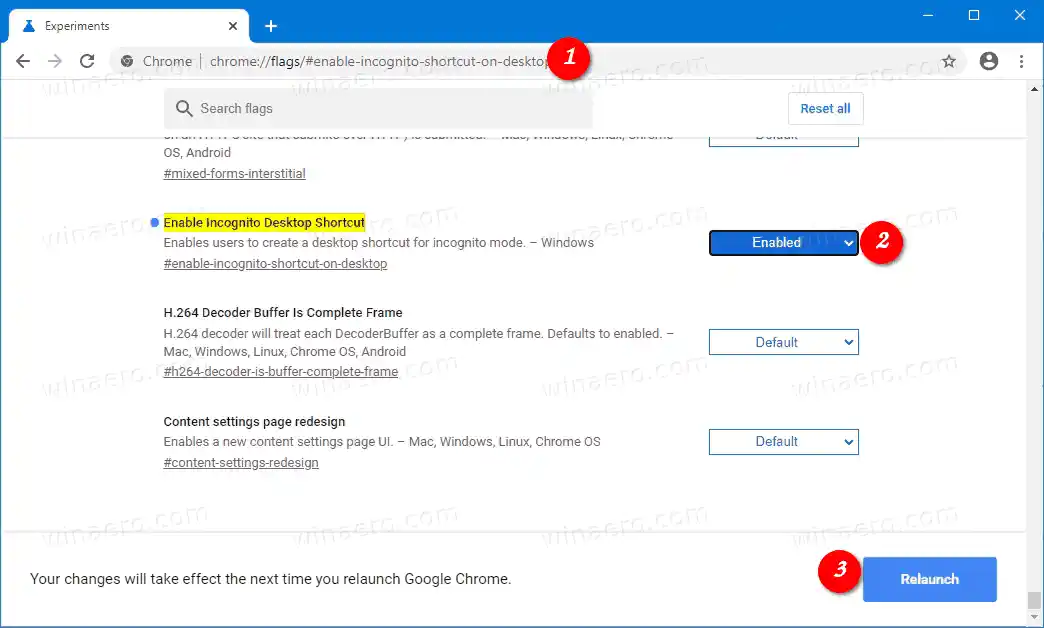
- Po zobrazení výzvy reštartujte prehliadač.
Teraz máte možnosť skratky v ponuke profilu inkognito.